這篇文章想跟大家分享跟 YouTube 相關的捷徑教學 — 如何下載 YouTube 高畫質影片轉成 MP4。
這裏整理了2022年最新的 YouTube 影片下載方法,並且把各種可用方法的優缺點都整理出來,大家可以看看哪種方式最適合自己使用!
需要注意的是,下載之後的影片只限於個人私下收藏和欣賞,請勿用於商業用途哦。
如何線上下載 YouTube 影片 – 9 個免費方法實測可用
方法 1. VideoHunter (最穩定!)
方法 2. Yout.com:將 YouTube 網址的 ube 刪除即可下載
方法 3. Youtubemy.com: 於 YouTube 影片網址後方加上 my 即可下載
方法 4. Convyoutube.com: 於 YouTube 網址前方加上 conv 即可下載
方法 5. deurl.com: 變更網址爲 pawyoutube.com
方法 6. Loader.to
方法 7. noTube
方法 8. Savieo
方法 9. Ripper
這麼多種下載 YouTube 影片的方法中,最常見的就是透過改網址或貼網址的方式實現線上下載 YouTube 影片。但其實我會更推薦使用專門的軟體來下載和轉檔 YouTube 影片。使用 YouTube 影片下載軟體的優點有挺多,除了免去切換不同的頁面的麻煩,通常也沒不會有煩人的彈出式廣告。對比起更容易掛掉的線上工具,下載軟體會相對省心一點。VideoHunter 則是一個能夠讓你完整下載 FullHD 1080p YouTube 影片的軟體。(不過不是完全免費的,試用體驗後不喜歡的話直接移除程式即可。)
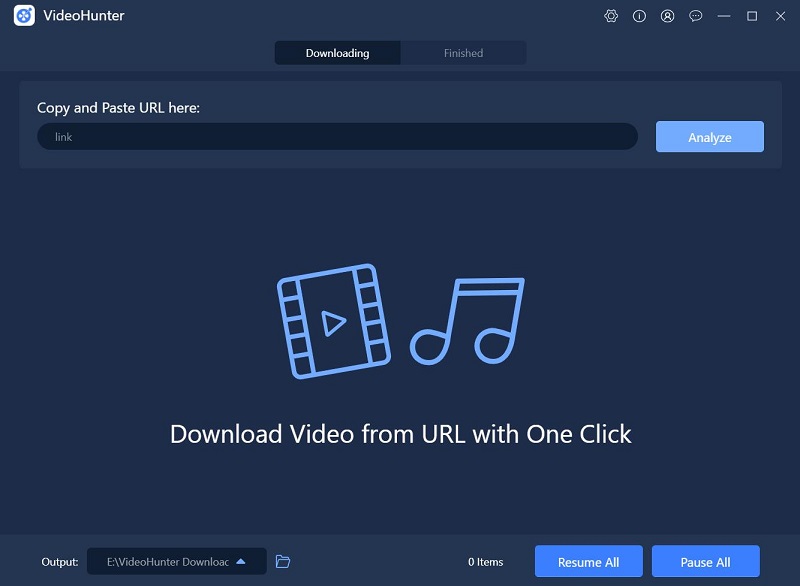
網站連結:https://videohunter.tw/
下載方法:
步驟 1:在 videohunter.net 網站上下載軟體。安裝完成後,打開,在URL框内貼上想要下載的 YouTube 高清影片。接着,點選旁邊的 Analyze 按鈕。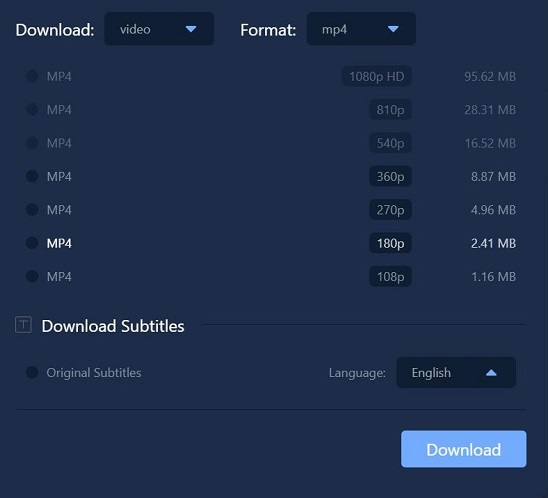
步驟 2:這時軟體會開始解析網址,YouTube 影片抓取成功後就會出現不同的格式和畫質選項,點選所需要的畫質和格式後,直接點畫面的【Download】 按鈕即可開始下載 YouTube 影片並轉成 MP4 檔案到電腦。
VideoHunter 選擇 MP4 格式和畫質
儘管 VideoHunter 不完全是一個免費的 YouTube 下載工具(提供15天免費試用,試用期結束後要註冊才能繼續免費使用軟體),但我覺得它還是值得嘗試的,使用方法簡便之餘,也不會彈出任何廣告,且支援下載 FB、IG 影片和 Vimeo、SoundCloud 等熱門串流影音平台上的影片音樂。
另外,需要提到的是,市面上大多數的工具程式其實都不太支援完整下載高畫質的 YouTube 影片。這是由於 YouTube 採用了新的方式提供 1080p 的高清影片,而此種方式會使網頁播放 【聲音檔+影片檔】 兩個分開的檔案。換句話說,這也讓大部分工具無法一次下載一個完整的影片,而只能得到影音分離的檔案,此時則需要再找其他轉檔軟體合併影音。不過有了 VideoHunter,就不用這麼麻煩了!(免費用戶可以直接下載有聲的 480p YouTube 影片,下載 720p 以上的高清 YouTube 影片需要升級爲會員。)
轉檔高清解析度的影片時可能會花點時間,不過也不用擔心會等很久。只要你的網路不是真的慢到不行,一般幾分鐘就能下載完成啦。如果你有下載高畫質 YouTube 影片的需求,我會比較推薦訂閱 VideoHunter 這個軟體,這樣你也不需要花時間找別的轉檔工具另外合併影音檔案。
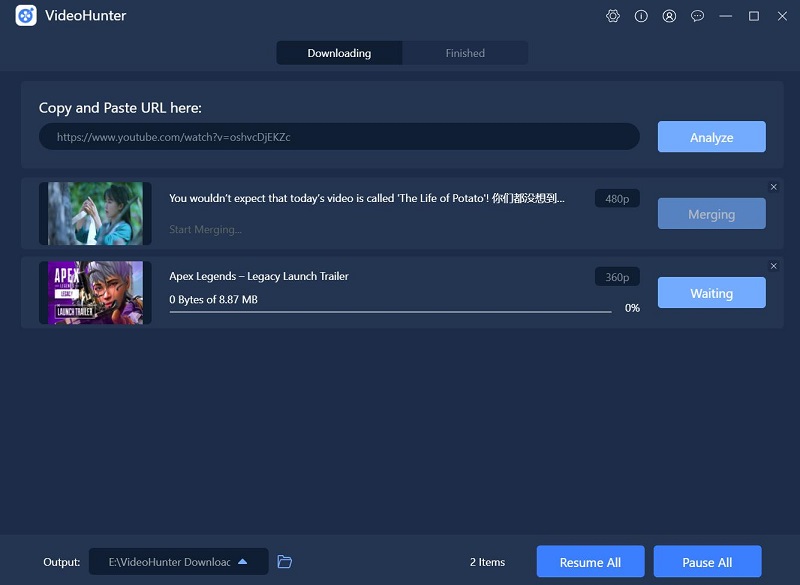
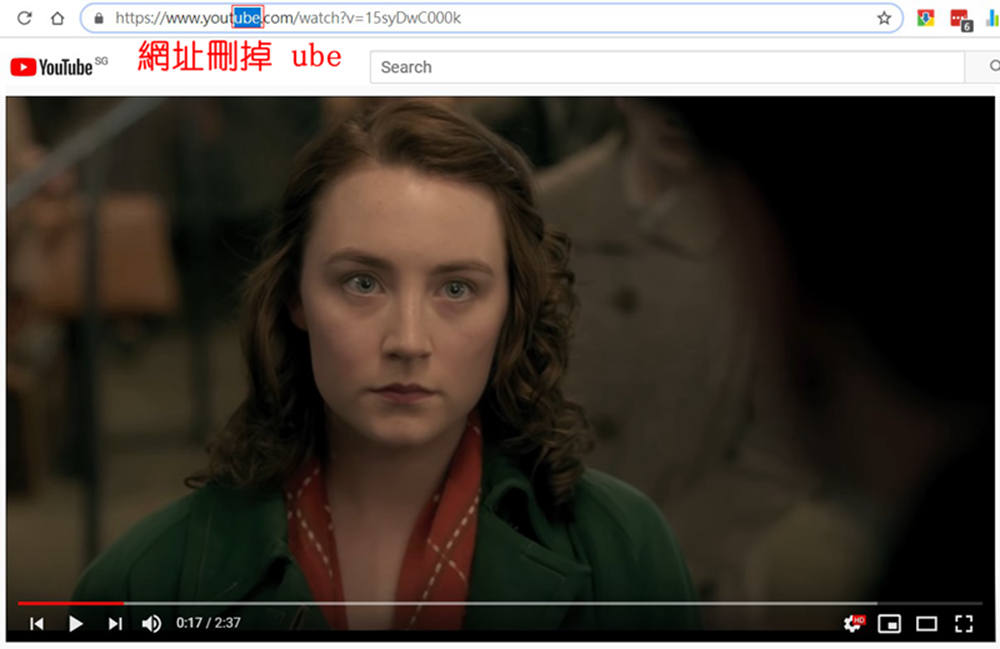
網站連結:https://yout.com/
下載方法:
步驟 1:在 YouTube 網站找到你想要下載的影片,將 YouTube 影片網址中的 ube 刪除,然後按下【Enter】,它就會轉到新的下載頁面。
步驟 2:選擇 MP4 格式和影片畫質。免費用戶可以下載的最高影片畫質爲 480p。
步驟 3:最後點擊 Record MP4 即可將YouTube影片轉成 MP4 到電腦。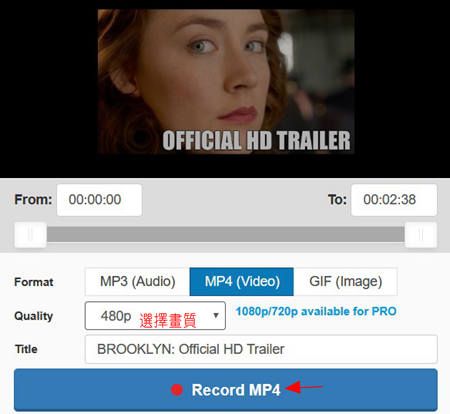
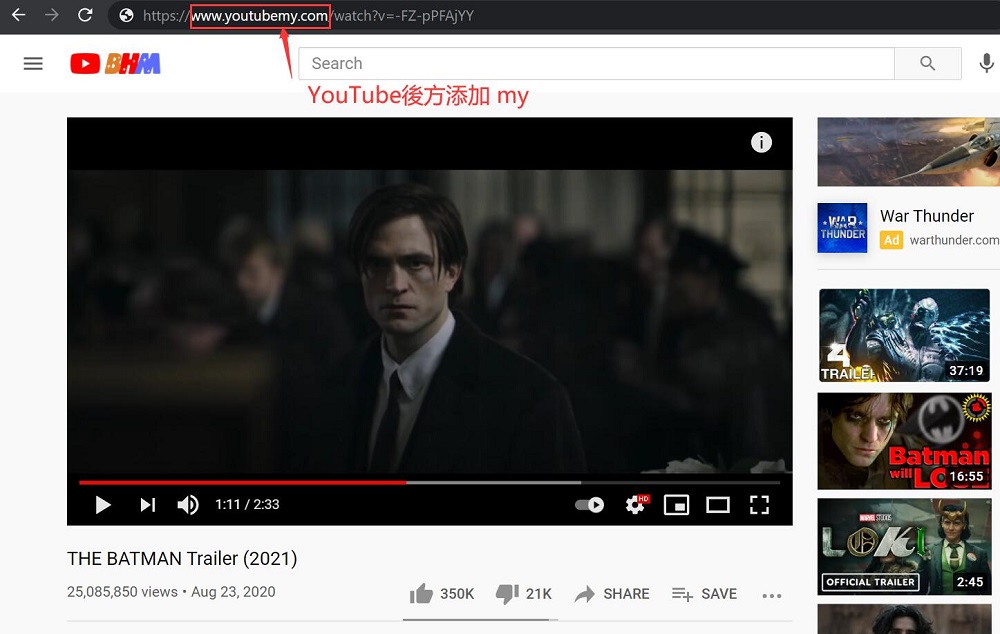
網站連結:https://www.youtubemy.com/
下載方法:
步驟 1: 在影片網址 youtube 後方添加 my, 點擊【Enter】,然後就會轉到下載頁面。
步驟 2: 你會看到不同的畫質選項,此時只需選擇你所需要的畫質,點擊即可線上下載超清 HD YouTube 影片到電腦。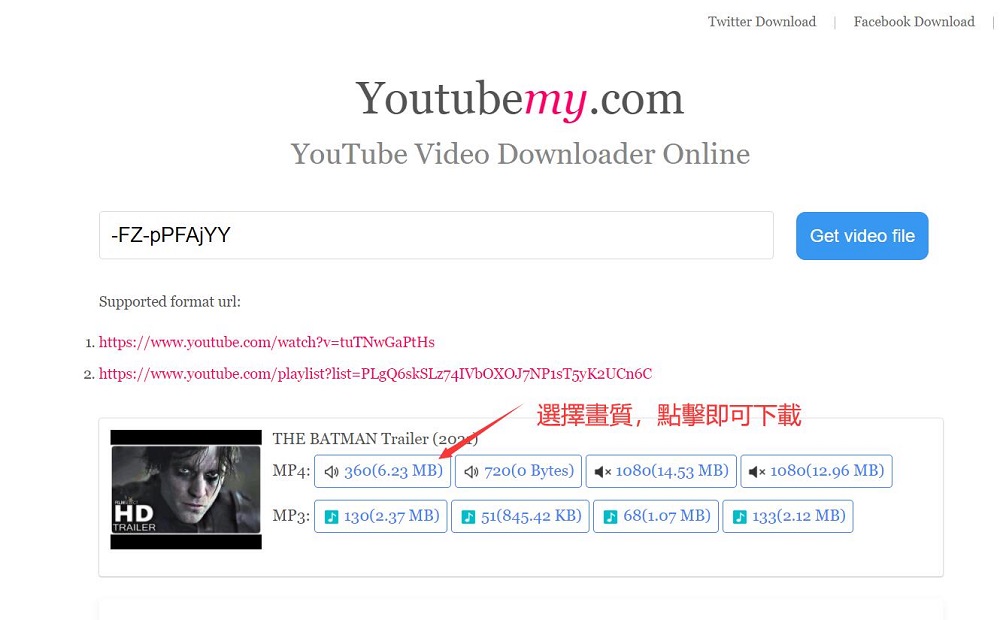
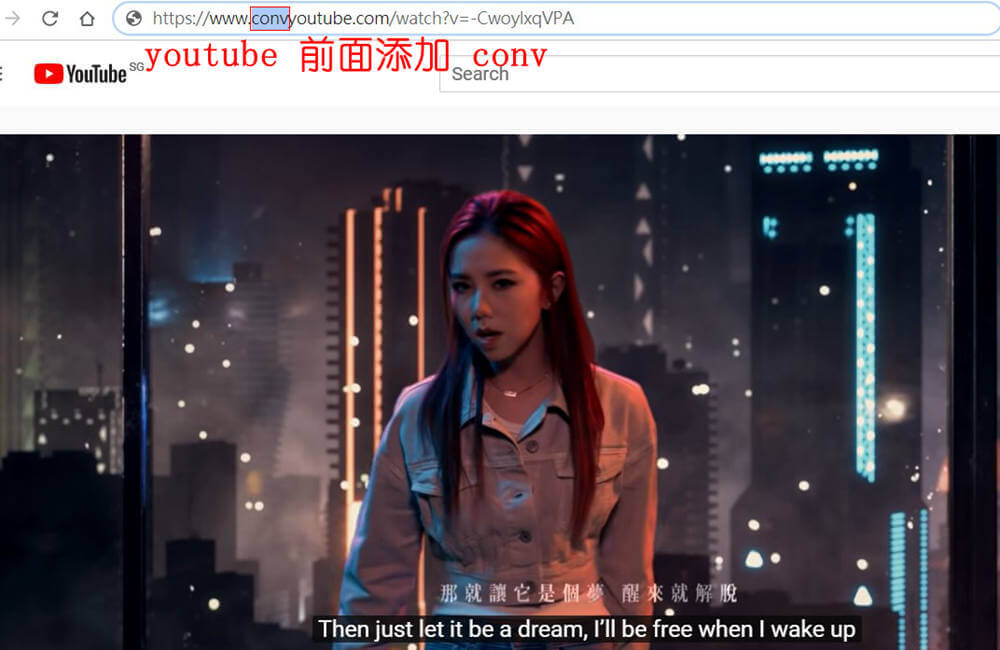
網站連結:https://www.convyoutube.com/
下載方法:
步驟 1:在影片網址 youtube 前方加上 conv,然後點擊【Enter】,就會轉到下載頁面。
步驟 2: 選擇【Convert to MP4】, 然後點擊右上角的設定按鈕選擇想要的畫質。需要注意的是,畫質越清晰,影片體積越大。最後點擊 【Convert】即可開始下載並實現 YouTube 轉 MP4的需求。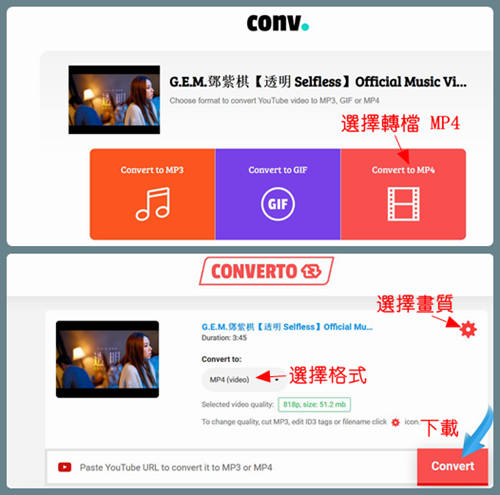
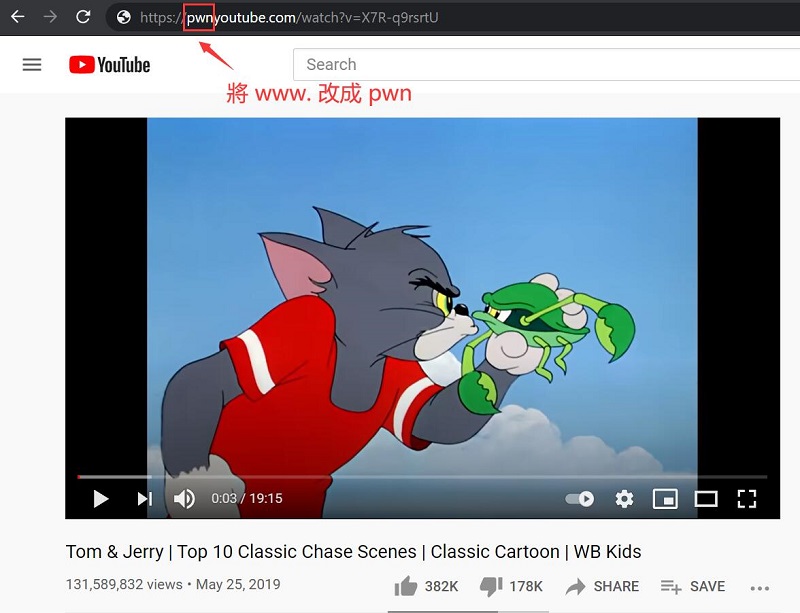
網站連結:http://deturl.com/
下載方法:
步驟 1: 將 YouTube 影片的網址列中的 www. 改成 pwn,按下 「Enter」鍵之後就會切换到 YouTube 轉 MP4 影片的頁面。
步驟 2: 在網站提供的下載網址中選擇其中一個,等待網站解析 YouTube 影片網址,大概幾秒的時間,就能夠選擇所需的畫質和影片格式,獲取連結,下載MP4 格式的 YouTube 影片到電腦。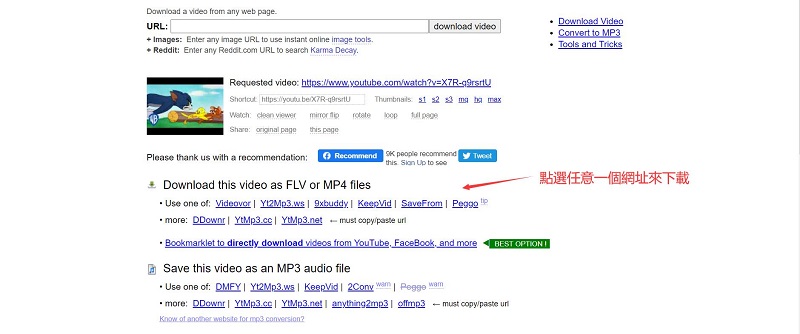
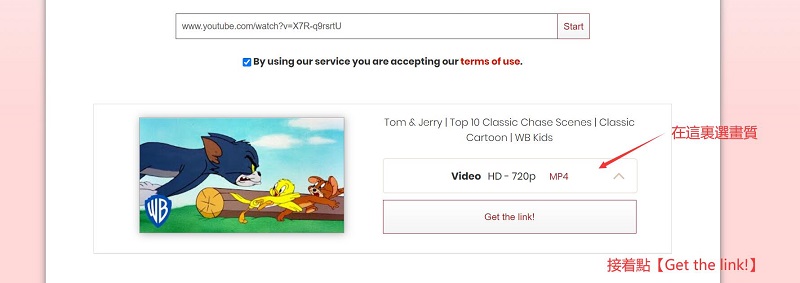
p.s. 期間可能會跳出廣告,記住關掉廣告頁面,不要點擊。你也可以保存 deurl 這個網站,有需要的時候,直接貼網址到搜尋框,就能快速下載 YouTube影片噢。
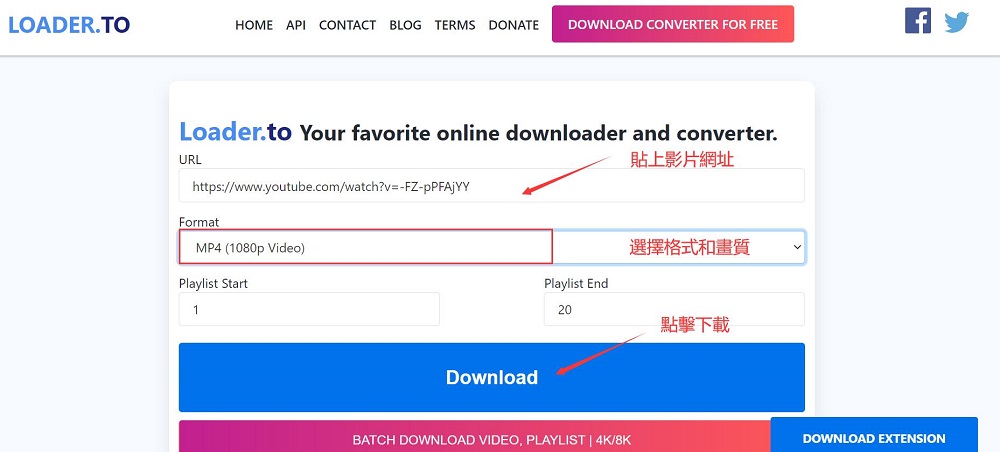
網站連結:https://loaderto.net/
下載方法:
步驟 1: 在 loader.to 網站的URL框内貼上想要下載的 YouTube 高清影片。選擇 MP4 格式,然後點擊藍色的 Download 按鈕。
步驟 2:loader.to 會開始解析網址,大概兩三秒后就會出現下圖這個頁面,點擊畫面的【Download】 按鈕即可開始下載。(是的,同樣也是點了就會自己下載。)
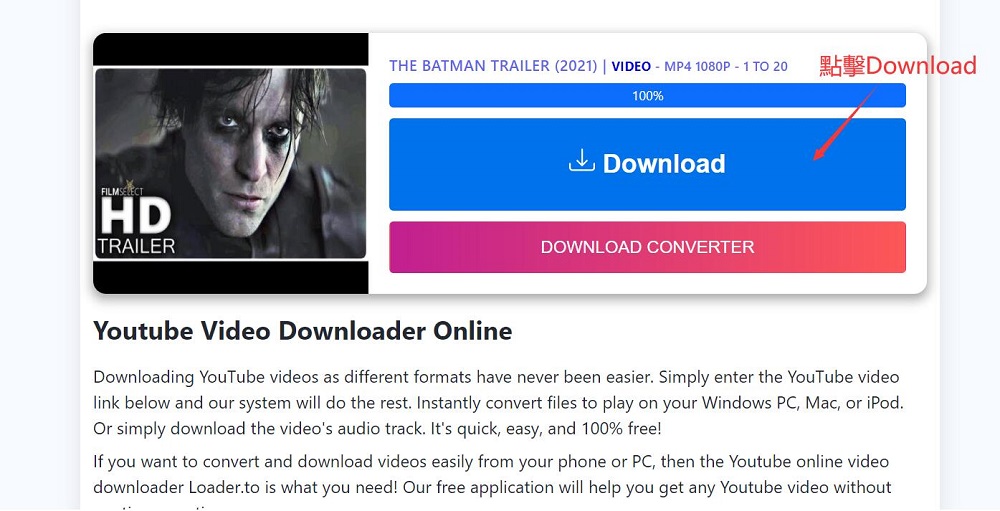
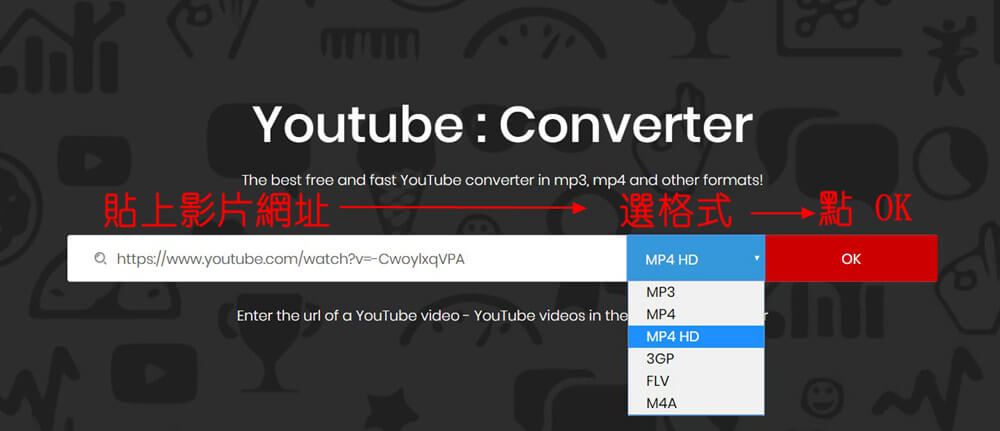
網站連結:https://notube.net/convert-en/en
下載方法:打開 noTube 網站,然後貼上 YouTube 影片網址到搜尋框,選擇影片格式,點擊 【OK】。等 URL 解析完成後,點擊綠色【Download】按鈕下載 YouTube 高畫質影片。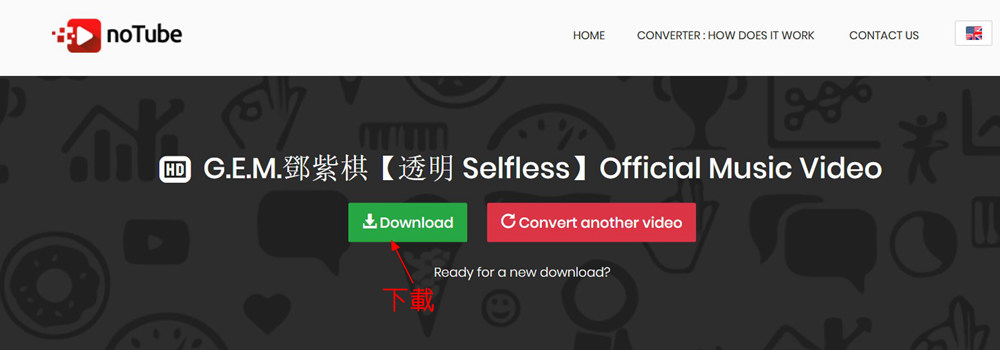
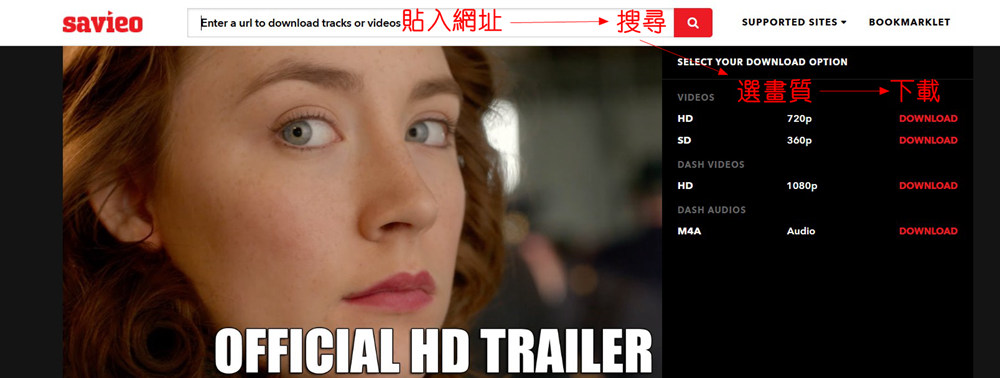
網站連結:https://savieo.com/sites/youtube
下載方法:打開 Savieo 網站,在搜尋框貼上 YouTube 影片網址,點擊【搜尋】按鈕就可以選擇要下載的畫質。然後再點擊紅色【Download】按鈕轉到下載頁面。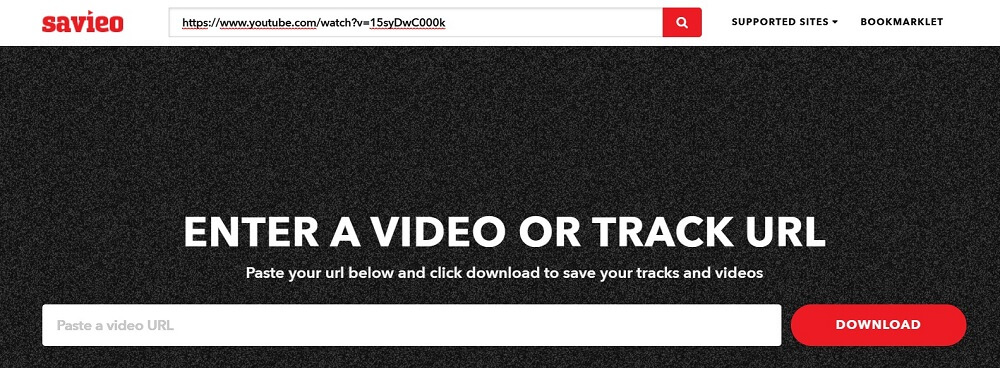
在播放畫面的右下角找到【Download】按鈕,點擊即可下載。
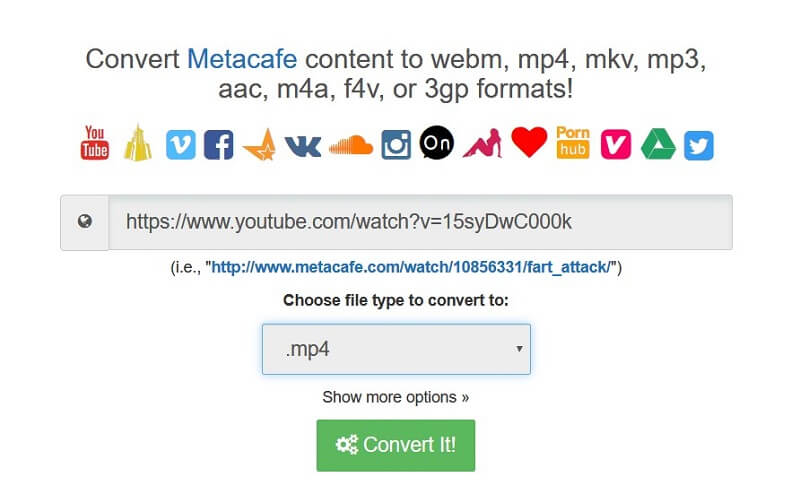
網站連結:https://audio.rip/
下載方法:跟前面的方法一樣,複製影片網址列,並將其貼到 Ripper 網站。選擇影片格式,然後點擊【Convert It!】。最後點擊【Download your converted file】即可下載並線上將 YouTube 影片轉成 MP4 檔案。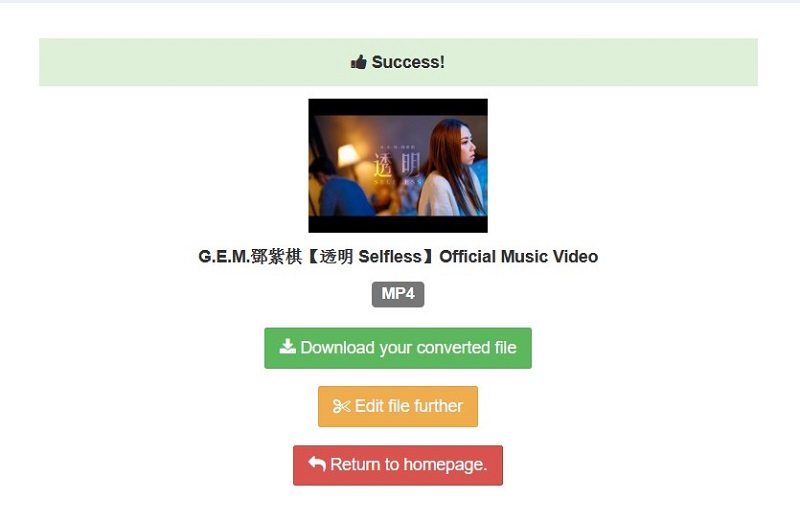
以上介紹了9 種如何下載 YouTube 影片到电脑的方法。透過這些超實用的工具,你可以一次實現下載高清影片 + 轉檔 MP4 的需求,大部分方法都不需要安裝任何桌面應用程式,用瀏覽器就可以線上下載 YouTube 影片。相較於手機,我個人比較推薦大家使用電腦下載,尤其是解析度在 720p 或者 1080p 以上的影片。如果用手機下載的話,很容易造成儲存空間不足。喜歡這篇文章嗎?記得按讚支持我喔!
